
КАТЕГОРИИ:
Архитектура-(3434)Астрономия-(809)Биология-(7483)Биотехнологии-(1457)Военное дело-(14632)Высокие технологии-(1363)География-(913)Геология-(1438)Государство-(451)Демография-(1065)Дом-(47672)Журналистика и СМИ-(912)Изобретательство-(14524)Иностранные языки-(4268)Информатика-(17799)Искусство-(1338)История-(13644)Компьютеры-(11121)Косметика-(55)Кулинария-(373)Культура-(8427)Лингвистика-(374)Литература-(1642)Маркетинг-(23702)Математика-(16968)Машиностроение-(1700)Медицина-(12668)Менеджмент-(24684)Механика-(15423)Науковедение-(506)Образование-(11852)Охрана труда-(3308)Педагогика-(5571)Полиграфия-(1312)Политика-(7869)Право-(5454)Приборостроение-(1369)Программирование-(2801)Производство-(97182)Промышленность-(8706)Психология-(18388)Религия-(3217)Связь-(10668)Сельское хозяйство-(299)Социология-(6455)Спорт-(42831)Строительство-(4793)Торговля-(5050)Транспорт-(2929)Туризм-(1568)Физика-(3942)Философия-(17015)Финансы-(26596)Химия-(22929)Экология-(12095)Экономика-(9961)Электроника-(8441)Электротехника-(4623)Энергетика-(12629)Юриспруденция-(1492)Ядерная техника-(1748)
Трансфер
|
|
|
|
Замовлення квитків
У розділі «Туризм», підрозділ «Замовлення», обрати потрібне замовлення туру, у вікні, що відкриється, обрати Додати – Доставка.
Таблиця 5.43 – Інформація про замовлення квитків
| Найменування поля | Значення |
| Тип перевізника | Авіакомпанія |
| Куратор | Мороз Тетяна Вікторівна |
| Продавець послуги | Star Tour |
Додати маршрути слідування (табл. 5.44).
Видалити непотрібні маршрути: Мілан – Trieste, Trieste – Донецьк.
Таблиця 5.44 – Інформація про маршрут
| Маршрут: Донецьк - Мілан | |
| Звідки | Донецьк |
| Куди | Мілан |
| Дата 1 | 05.03.12 |
| Дата 2 | 05.03.12 |
| Перевізник | Аерофлот – Дон |
| Рейс | |
| Маршрут: Мілан – Донецьк | |
| Звідки | Мілан |
| Куди | Донецьк |
| Дата 1 | 12.03.12 |
| Дата 2 | 12.03.12 |
| Перевізник | Аэрофлот – Дон |
| Рейс |
Забронювати квитки на туристів. У графі Квиток перейти по кнопці  . Ввести дані (табл. 5.45).
. Ввести дані (табл. 5.45).
Таблиця 5.45 – Інформація про маршрут
| Для марштуру | Найменування поля | Значення |
| Донецьк/Мілан | Ціна | |
| Мілан/Донецьк | Ціна | |
| До сплати |
У вікні Дані замовлення обрати Додати – Трансфер.
Таблиця 5.46 – Інформація про маршрут
| Найменування поля | Значення |
| Тип трансферу | Аеропорт – готель - аеропорт |
| Куратор | Мороз Тетяна Вікторівна |
| Валюта купівлі / продажу | € |
| брутто | 20 € |
Підготовка та друк документів
1. Рахунок на оплату
Відкрити замовлення у режимі редагування.
У вікні Дані замовлення перейти на вкладку Рахунки. За допомогою кнопки Додати створити рахунок. У нижню частину вікна додати список послуг до оплати. Встановити суму погашення.
Таблиця 5.47 – Інформація про суму погашення рахунку на оплату
| Найменування поля | Значення |
| Менеджер | Мороз Тетяна Вікторівна |
| Проживание - Σ погашення | 2000 € |
| Страхование - Σ погашення | 82, 45 грн. |
Закрити вікно. У вікні Дані замовлення обрати на панелі кнопку Чек та сформувати документ Рахунок на оплату.

Рисунок 5.33 – Праклад рахунку на оплату
2. Друк прайсів
Перейти у розділ «Звіти». Обрати підрозділ «Каталог звітів». Біля категорії звітів "Друк прайсів", з’явиться вибір варіантів прайсу (по періодах вильоту та добові). Оберемо Прайс по періодах вильоту, внесемо дані, як на рис. 5.34.
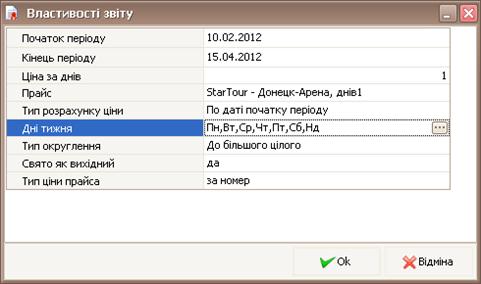
Рисунок 5.34 – Властивості звіту «Прайс»
Натиснувши на кнопку ОК отримуємо звіт, приклад якого наведено на рис. 5.35.
| ПРАЙС - Донецьк-Арена (StarTour); ціна в грн. | ||
| Клас готелів 4* | ||
| Готель - Шахтар-Плаза(Донецк) | ||
| QDPL BB Arena Suite | 2/2 TWIN BB Business | |
| 10.02.2012 | ||
| 11.02.2012 | ||
| 12.02.2012 | ||
| 13.02.2012 | ||
| 14.02.2012 | ||
| 15.02.2012 |
Рисунок 5.35 – Приклад звіту «Прайс»
3. Журнал замовлень
У розділі «Звіти». Обрати підрозділ «Каталог звітів». У категірії звітів "Звіти статистики" оберемо Журнал замовлень. У вікні зазначимо: Вид звіту – 1. Журнал замовлень; 2. по даті замовлення; 1. Всі; потрібний період.
Експортувати отримані дані в Excel з використанням кнопки  . Отримуємо звіт як на рис. 5.36.
. Отримуємо звіт як на рис. 5.36.
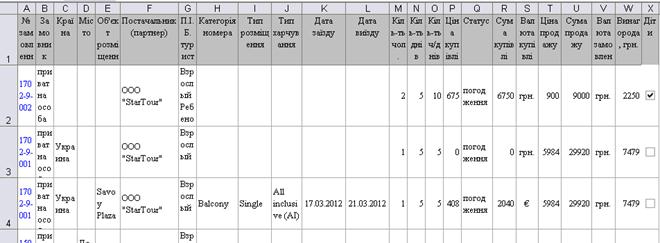
Рисунок 5.36 – Приклад звіту «Журнал замовлень»
Практичні завдання
|
|
|
|
|
Дата добавления: 2014-10-15; Просмотров: 335; Нарушение авторских прав?; Мы поможем в написании вашей работы!